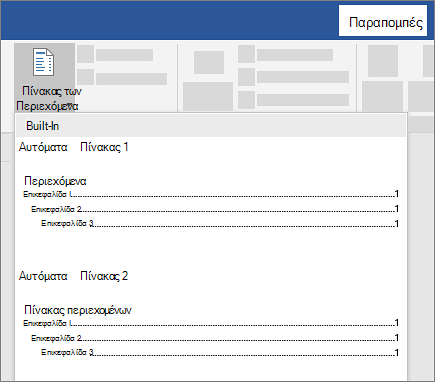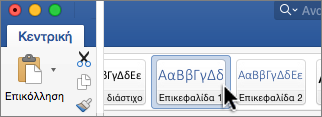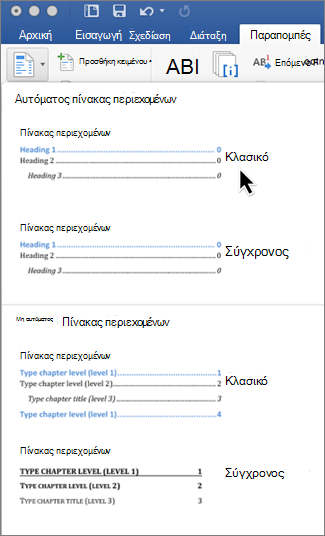Ένας πίνακας περιεχομένων στο Word βασίζεται στις επικεφαλίδες στο έγγραφό σας.

Προσθήκη στυλ επικεφαλίδας
Για κάθε επικεφαλίδα που θέλετε στον πίνακα περιεχομένων, επιλέξτε το κείμενο επικεφαλίδας, μεταβείτε στην Κεντρική >Στυλκαι, στη συνέχεια, επιλέξτε Επικεφαλίδα 1,2ή 3.
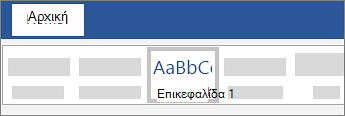
Δημιουργία του πίνακα περιεχομένων
-
Τοποθετήστε το δρομέα στο σημείο όπου θέλετε να προσθέσετε τον πίνακα περιεχομένων.
-
Μεταβείτε στην ενότητα ">", επιλέξτε "Αυτόματος πίνακας 1" ή "Αυτόματος πίνακας 2"ή επιλέξτε "Προσαρμοσμένος πίνακας περιεχομένων" για να δημιουργήσετε το δικό σας στυλ.
-
Εάν κάνετε αλλαγές στο έγγραφό σας που επηρεάζουν τον πίνακα περιεχομένων, ενημερώστε τον πίνακα περιεχομένων κάνοντας δεξί κλικ στον πίνακα περιεχομένων και επιλέγοντας "Ενημέρωση πεδίου".
Εφαρμογή στυλ επικεφαλίδας
Επιλέξτε το κείμενο που θέλετε να συμπεριλάβετε στον πίνακα περιεχομένων και στη συνέχεια, στην Κεντρική καρτέλα, κάντε κλικ σε ένα στυλ επικεφαλίδας, όπως Επικεφαλίδα 1.
Επαναλάβετε για όλο το κείμενο που θέλετε να εμφανίζεται στον πίνακα περιεχομένων.
Δημιουργία του πίνακα περιεχομένων
Το Word χρησιμοποιεί τις επικεφαλίδες του εγγράφου σας για να δημιουργήσει έναν αυτόματο πίνακα περιεχομένων με δυνατότητα ενημέρωσης, όταν αλλάζετε το κείμενο, τη σειρά ή το επίπεδο των επικεφαλίδων.
-
Κάντε κλικ στο σημείο όπου θέλετε να εισαγάγετε τον πίνακα περιεχομένων – συνήθως κοντά στην αρχή του εγγράφου.
-
Κάντε κλικ στις επιλογές Αναφορές > Πίνακας περιεχομένων και στη συνέχεια, επιλέξτε ένα στυλ Αυτόματος πίνακας περιεχομένων από τη λίστα.
Σημείωση: Εάν χρησιμοποιήσετε ένα στυλ Μη αυτόματος πίνακας περιεχομένων, το Word δεν θα χρησιμοποιήσει τις επικεφαλίδες σας για να δημιουργήσει έναν πίνακα περιεχομένων και δεν θα μπορείτε να τον ενημερώνετε αυτόματα. Αντίθετα, το Word θα χρησιμοποιήσει κείμενο κράτησης θέσης για να δημιουργήσει την εμφάνιση ενός πίνακα περιεχομένων ώστε να μπορείτε να πληκτρολογήσετε με μη αυτόματο τρόπο κάθε καταχώρηση στον πίνακα περιεχομένων.
Εάν θέλετε να μορφοποιήσετε ή να προσαρμόσετε τον πίνακα περιεχομένων σας, μπορείτε να το κάνετε. Για παράδειγμα, μπορείτε να αλλάξετε τη γραμματοσειρά, τον αριθμό των επιπέδων επικεφαλίδας και να επιλέξετε εάν θα εμφανίζονται ή όχι διακεκομμένες γραμμές ανάμεσα στις καταχωρήσεις και στους αριθμούς σελίδων.
Word για το web σας επιτρέπει να ενημερώσετε έναν πίνακα περιεχομένων που υπάρχει ήδη στο έγγραφό σας, αλλά δεν παρέχει ακόμη έναν τρόπο για να δημιουργήσετε έναν πίνακα περιεχομένων.
Για να ενημερώσετε έναν πίνακα περιεχομένων, κάντε κλικ στον πίνακα περιεχομένων. Στη συνέχεια, μεταβείτε στην ενότητα "Αναφορές" > "Ενημέρωση πίνακα".
Για πιο λεπτομερείς τρόπους ενημέρωσης του πίνακα περιεχομένων ή για να δημιουργήσετε έναν πίνακα περιεχομένων, χρησιμοποιήστε την εντολή "Επεξεργασία στο Word" για να ανοίξετε το έγγραφο στην έκδοση υπολογιστή του Word (Windows ή Mac).
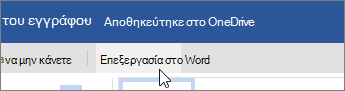
Όταν αποθηκεύετε το έγγραφο, θα μπορείτε να διατηρήσετε ενημερωμένο τον πίνακα περιεχομένων στο Word για το web.
Για να μάθετε περισσότερα, ανατρέξτε στα βήματα για τη δημιουργία ενός πίνακα περιεχομένων στο Word για Windows ή Mac. Εάν δεν έχετε το Word, μπορείτε να το δοκιμάσετε ή να το αγοράσετε με την πιο πρόσφατη έκδοση του Office τώρα.
Έχετε προτάσεις σχετικά με αυτή τη δυνατότητα;
Θα χαρούμε ιδιαίτερα να σας ακούσουμε. Ενημερώστε μας τι λειτουργεί καλά, εάν υπάρχουν προβλήματα με το SharePoint ή εάν έχετε ιδέες σχετικά με νέες λειτουργίες που θα βελτίωναν την εμπειρία σας.